Installation Flash Player auf Ubuntu

- 4943
- 718
- Robin Wollmann
Adobe Flash wurde zuvor als unverzichtbares Programm angesehen. Sie trat notwendigerweise die Liste ein, dass der qualifizierte Benutzer Linux oder Windows immer in seinem Kopf gehalten wurde - denn ohne dieses Programm war es schwer vorstellbar. Die Anzahl der "auf der Grundlage" erstellten Produkte trug nur zu ihrer Popularität bei. Jetzt hat sich die Aufregung um die Technologie erheblich verringert, aber die Installation von Flash Player Ubuntu macht noch funktionaler, und in Windows fügt ein neues wertvolles Datenformat hinzu.

Sie können Adobe Flash Player in Ubuntu installieren.
Was ist ein Flash -Player
Genauer gesagt wird gesagt, dass Edoub Flash kein Programm, sondern eine ganze Multimedia -Plattform ist. Es wird aktiv von Adobe unterstützt, der in seinen Grafikprodukten weithin bekannt ist. Sie können Adobe Flash Player für die Verwendung in Multimedia -Präsentationen, Webentwicklung, Bannern sowie beim Spielen von Medien installieren.
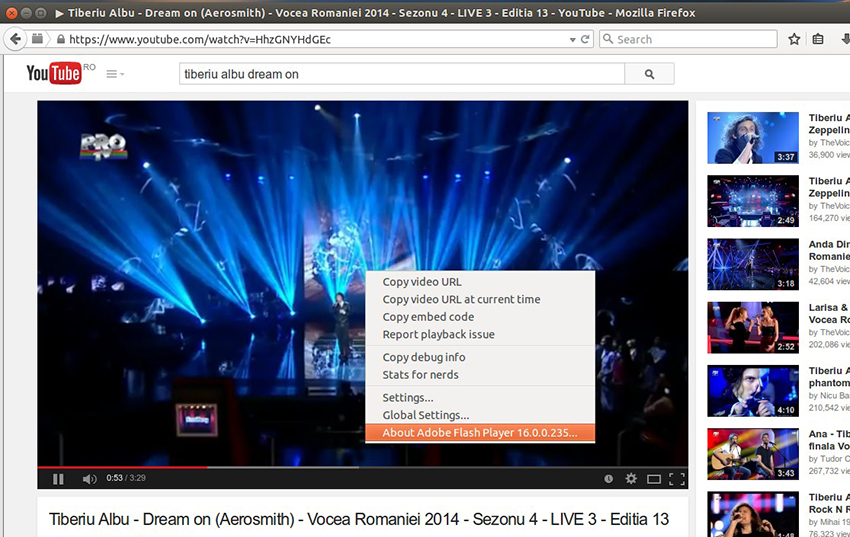
Flash kann viele Programme verlieren. Die Installation des Flash -Players auf dem Ubuntu ist jedoch sehr gerechtfertigt, da er Entwicklungswerkzeuge enthält und Sie auch mit verschiedenen Grafiken arbeiten können. Die Standarderweiterung für Dateien ist "SWF" (einfaches Format für Web).
Sicherlich erinnern Sie sich, wie beliebt Cartoons und kleine Spiele im "SWF" -Format in der Vergangenheit waren. Ja, vor ein paar Jahren schienen sie eine großartige Möglichkeit zu haben, Langeweile aufzuhellen, obwohl sie eine undenkbare Anzahl von Hardwarekapazitäten konsumierten. Aber die Technologie entwickelt.
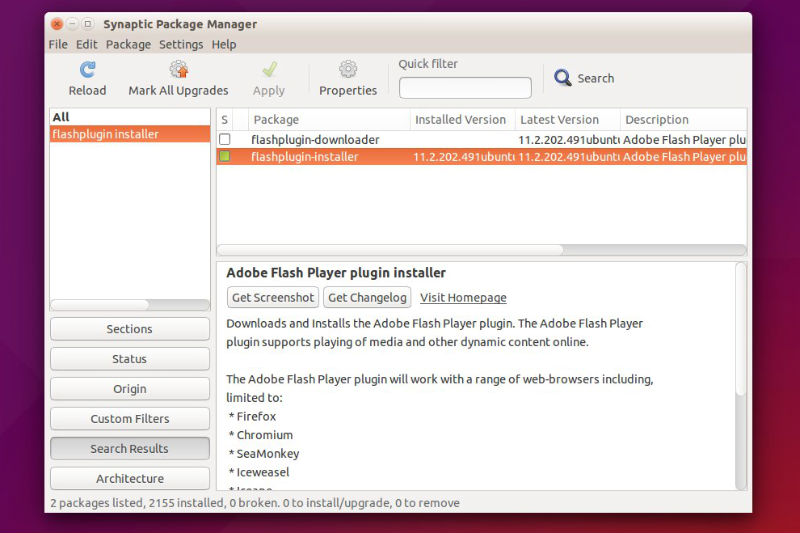
Installation auf Ubuntu Linux
Die Technologie, die Sie benötigen, wird für das Linux -Betriebssystem nicht mehr verbessert. Jetzt ist die Installation von Flash Player der neuesten Version für dieses Betriebssystem unmöglich. Sie können die neuesten Versionen der Plattform über den Google Chrome Browser verwenden. Sie können das Plugin auch aus Chrom "holen", aber die Stabilität seiner Arbeit wird in Frage gestellt werden. Daher ist der Einsatz von Technologie angemessener, wenn das etablierte Chrom angemessener ist. Zunächst werden wir eine alternative Lösung für die Installation von Flash Player auf Ubuntu in Betracht ziehen.
- Starten Sie den Anwendungsmanager aus einer Taskleiste.
- Wählen Sie "Bearbeiten" - "Quellen" und fügen Sie in der ersten Registerkarte eine neue Quelle hinzu. Einrichten "Anwendungen, die durch Urheberrechte oder andere Gesetze geschützt sind". In Ubuntu kann das Aktualisieren von Flash Player ähnlich sein.
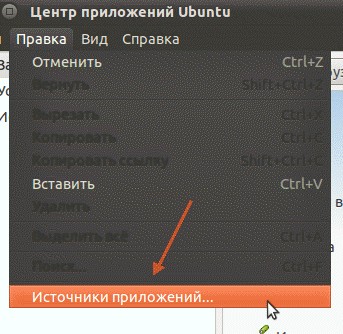
- Warten Sie, bis die aktuellen Datenquellen aktualisiert werden. Danach gehen Sie zum Laden (Anwendungsmanager).
- Finden Sie einen Flash -Player für OS Ubunta "Pepper Flash Player" im Anwendungsgeschäft. Dies ist eine ähnliche Lösung von Adobe Player.
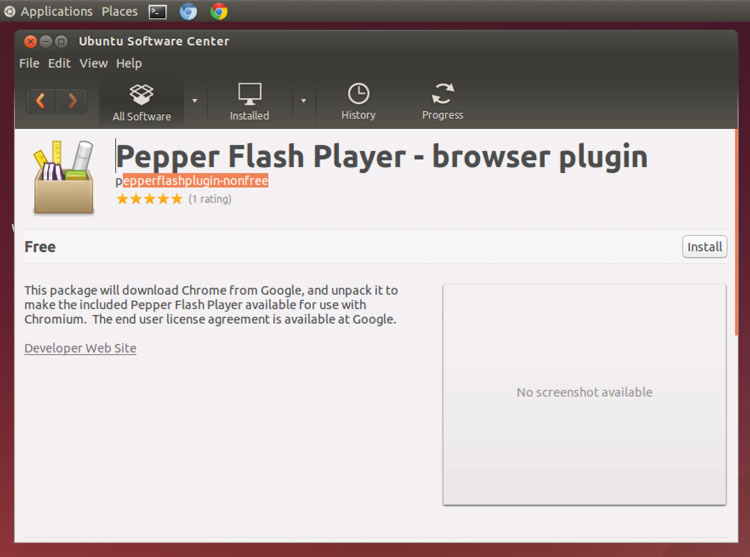
- Es installieren. Dies ist ein tatsächliches, ständig aktualisiertes Programm, das installiert werden sollte.
Wenn Sie wissen möchten, wie Sie den Adobe Flash Player auf Ubuntu installieren, tun Sie dies wie folgt.
Installation des Spielers manuell
Zuerst müssen Sie zur offiziellen Seite des Programms gehen. Finden Sie in der "Installations" -Datei mit Format ".TEER.GZ "und laden Sie es herunter. Beachten Sie, dass Ubuntu zwar nicht zulässt, dass andere Aktionen installiert werden können. Sie müssen den Inhalt des Archivs so auspacken, wo sich die Browser -Plugins befinden. Verwenden Sie die Terminalbefehle:
Sudo tar xvzf install_flash_player_11_linux.i386.TEER.Gz -c/usr/lib/mozilla/plugins
Sudo rm -r/usr/lib/mozilla/plugins/usr
Auf diese Weise können Sie einen Flash -Player für Ubuntu installieren, woraufhin er folgen wird.
Wenn Sie das installierte Plugin entfernen möchten, führen Sie den Befehl aus:
Sudo rm/usr/lib/mozilla/plugins/libflashplayer.Also
Dies funktioniert für ein manuell installiertes Plugin.
Schlussfolgerungen
In diesem Material haben wir detailliert untersucht, wie Sie einen Flash -Player auf Ubuntu installieren - sowohl Standard als auch gute Alternative. Beide Lösungen können die Bedürfnisse, die Inhalte im Netzwerk anzeigen. Wir hoffen, Sie werden mit der Verwendung dieser Multimedia -Plattform zufrieden sein.
Hinterlassen Sie Ihre Kommentare und Fragen im Artikel, teilen Sie Ihre Meinungen und Vorschläge mit! Wir werden uns freuen, Sie wieder auf unserer Website zu sehen.
- « Kauf einer Lizenz und Aktivierung von Adobe Photoshop CS6 und CC2015
- Einbeziehung von NPAPI in Yandex.Browser »

